Le téléchargement de fichiers et d'applications sur votre système Mac est une activité courante pour toute personne occupée. Cependant, au fil du temps, ces téléchargements peuvent s'accumuler et occuper un espace de stockage très précieux, provoquant un fonctionnement anormal de votre ordinateur. Croyez-moi, vous ne voulez pas vous retrouver dans une situation dans laquelle votre Mac continue de mal se comporter en raison d'un stockage plein. Alors, lisez ce guide pour savoir comment désinstaller et supprimer des téléchargements sur Mac afin de libérer de l'espace de stockage et d'optimiser les performances de votre appareil.
Partie 1 : Supprimer intelligemment les téléchargements indésirables du navigateur/Skype/e-mail
Le moyen le plus efficace de gérer et de désinstaller les téléchargements sur votre Mac consiste à utiliser Nettoyant Macube. Il s'agit d'une application puissante et conviviale qui vous permet d'organiser et de supprimer facilement les téléchargements indésirables de votre navigateur, Skype et vos applications de messagerie. Avec Macube, vous pouvez récupérer un espace de stockage précieux en quelques clics. De plus, il offre un large éventail de fonctionnalités, notamment la recherche de fichiers en double, le destructeur de fichiers, la suppression de lots, la recherche d'images similaires et bien d'autres encore qui vous permettent d'optimiser les performances de votre Mac sans nécessiter de connaissances avancées.
Téléchargement gratuit Téléchargement gratuit
Fonctionnalités clés
- L'outil d'analyse intelligent facilite l'analyse rapide et facile des caches intégrés à l'application, des caches système, des pièces jointes aux e-mails et bien plus encore.
- Prend en charge la recherche de fichiers volumineux et anciens, ce qui vous permet de rechercher et de supprimer facilement des fichiers volumineux et anciens sans tracas.
- Possède une fonctionnalité de confidentialité avancée, empêchant l’accès de tiers à vos fichiers et données importantes.
- Sélectionnez et supprimez plusieurs téléchargements à la fois et supprimez-les en un seul clic, rationalisant ainsi le processus de désinstallation.
- Il propose des forfaits abordables par rapport à ses concurrents.
- Le protecteur de confidentialité intégré vous permet d'effacer en toute sécurité les données et les caches sensibles du navigateur.
Voyons maintenant comment supprimer les téléchargements à l'aide de Macube Cleaner ;
Comment supprimer des téléchargements avec Macube
Voie 1 : Supprimer les téléchargements du navigateur Mac
Étape 1: Ouvrez Macube Cleaner sur votre Mac et démarrez le programme installé une fois le processus terminé.
Étape 2: Accédez à l'interface de gauche et sélectionnez Confidentialité. Ensuite, cliquez sur le bouton Scan pour continuer.
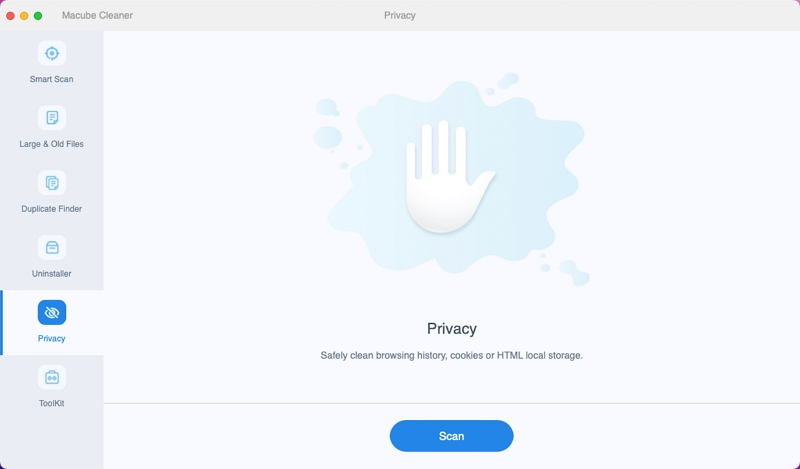
Étape 3: Macube Cleaner utilisera sa technologie Smart Scan pour commencer à rechercher des téléchargements. Ensuite, sélectionnez le navigateur spécifique dont vous souhaitez supprimer les téléchargements et cochez la case à côté de Télécharger les fichiers et l'historique des téléchargements.
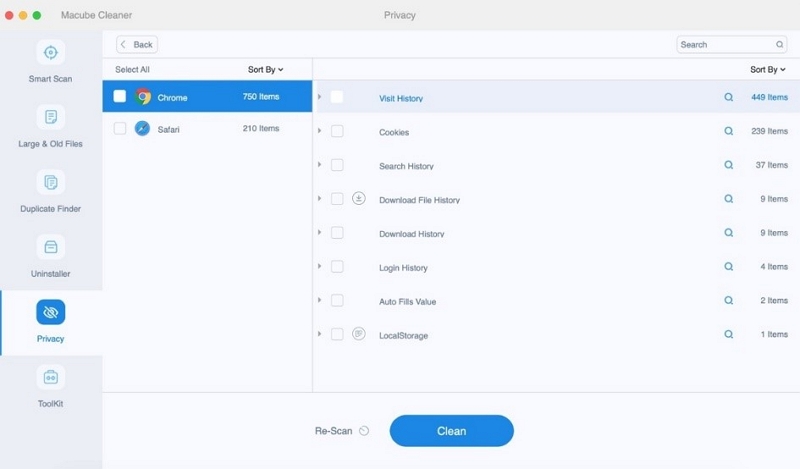
Étape 4: Enfin, cliquez sur le bouton Nettoyer pour terminer l'opération.
Voie 2 : Supprimer les téléchargements Skype et e-mail indésirables de Mac
Étape 1: Ouvrez Macub Cleaner et sélectionnez Smart Scan dans la barre de gauche. Ensuite, cliquez sur Pièce jointe à un e-mail ou sur Pièces jointes Skype.

Étape 2: Choisissez les pièces jointes au courrier et à Skype que vous souhaitez supprimer et cliquez sur le bouton Nettoyer pour terminer.
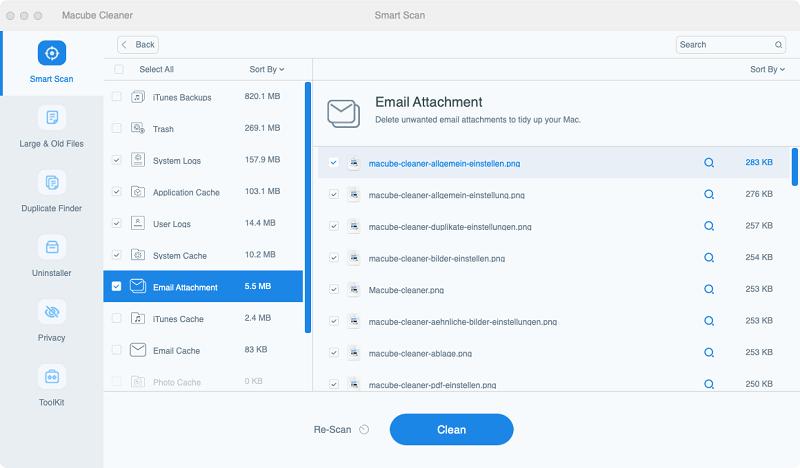
Dans l'ensemble, l'utilisation de Macube Cleaner vous permet de désinstaller facilement et efficacement les téléchargements indésirables de votre navigateur, de Skype et de vos applications de messagerie, garantissant ainsi une expérience Mac optimisée et sans encombrement.
Partie 2 : Supprimer manuellement les caches de téléchargement sur Mac
Si vous ne souhaitez pas utiliser les techniques ci-dessus, vous pouvez utiliser une technique manuelle pour supprimer les caches de téléchargement sur votre Mac. Bien que le processus ne soit pas aussi simple que l'utilisation de Macube. Explorons le processus à suivre sans perdre beaucoup de temps ;
Pour les téléchargements Safari
Safari est le navigateur Web par défaut sur Mac et accumule une quantité importante de caches de téléchargement au fil du temps. Ici, nous avons expliqué comment effacer manuellement les téléchargements Safari sur Mac en quelques clics ;
Étape 1: Ouvrez Safari et cliquez sur l'icône Afficher les téléchargements en haut à droite de la barre d'outils.
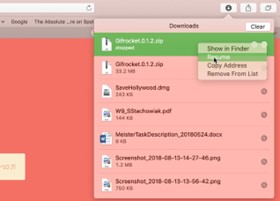
Étape 2: Cliquez sur le bouton Effacer pour supprimer instantanément tous les téléchargements Safari.
Pour les téléchargements Skype
Pour supprimer les téléchargements Skype et leurs caches associés sur votre Mac, procédez comme suit :
Étape 1: Assurez-vous que Skype n'est pas exécuté sur votre Mac. Ensuite, ouvrez le Finder et cliquez sur « Go » dans la barre de menu.
Étape 2: Appuyez et maintenez la touche "Option" pour révéler l'option "Bibliothèque", puis cliquez dessus et localisez et ouvrez le dossier "Application Support".
Étape 3: Dans le dossier Application Support, recherchez le dossier « Skype » et supprimez-le.
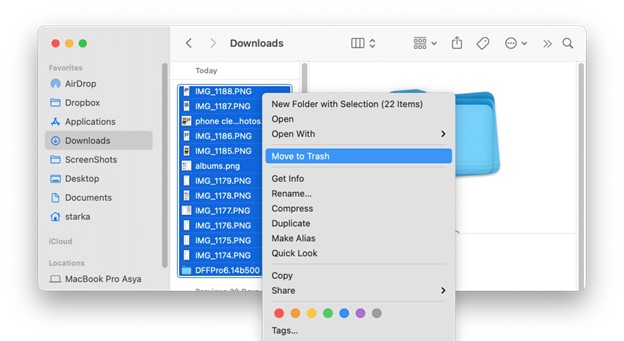
Étape 4: Videz la corbeille sur votre Mac pour supprimer définitivement les caches de téléchargement Skype.
Pour les téléchargements par courrier électronique
Pour les applications de messagerie telles que Apple Mail ou Microsoft Outlook, suivez les étapes suivantes pour effectuer le travail :
Étape 1: Lancez le Finder et cliquez sur "Go" dans la barre de menu. Ensuite, appuyez et maintenez la touche "Option" pour révéler l'option "Bibliothèque", puis cliquez dessus.
Étape 2: Accédez au dossier « Application Support » et recherchez le dossier correspondant à votre application de messagerie (par exemple, « Mail » pour Apple Mail ou « Outlook » pour Microsoft Outlook).
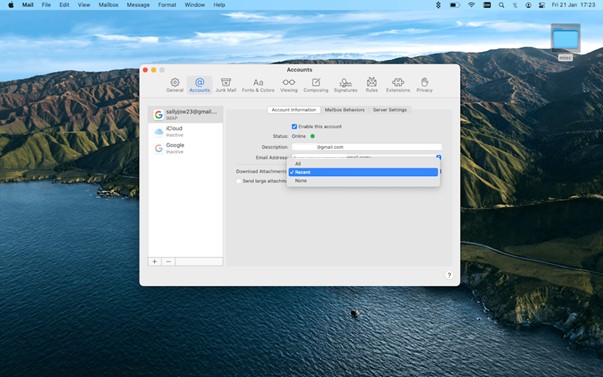
Étape 3: Ouvrez le dossier lié à votre application de messagerie et supprimez tous les caches ou fichiers téléchargés qui ne sont plus nécessaires.
Partie 3 : Comment désinstaller complètement les applications sur Mac
En plus de supprimer les téléchargements, vous souhaiterez peut-être également désinstaller les applications que vous n'utilisez plus ou dont vous n'avez plus besoin sur votre Mac. Heureusement, Macube prend également en charge une fonctionnalité de désinstallation intégrée qui vous permet de désinstaller facilement et automatiquement les applications avec leurs fichiers restants en un seul clic. Consultez les étapes pour effectuer le travail dans les instructions ci-dessous ;
Téléchargement gratuit Téléchargement gratuit
Comment désinstaller complètement des applications avec Macube
Étape 1: Installez la dernière version de Macube Cleaner sur votre Mac.
Étape 2: Ouvrez le programme et choisissez le programme de désinstallation > cliquez sur le bouton Analyser.

Étape 3: Macube Cleaner commencera à analyser votre Mac à la recherche des applications disponibles. Ensuite, il affichera la liste des applications découvertes sur votre ordinateur.
Après cela, prévisualisez les résultats et choisissez les applications que vous souhaitez désinstaller. Ensuite, cochez les cases correspondantes des fichiers restants de l'application pour continuer.

Étape 4: Enfin, cliquez sur le bouton Nettoyer pour désinstaller les applications sélectionnées de votre système.

En utilisant Macube, vous pouvez facilement et complètement désinstaller des applications de votre Mac !
Partie 4 : FAQ brûlantes sur la désinstallation des téléchargements sur Mac
Où trouver le dossier Téléchargements sur Mac ?
L'emplacement par défaut des fichiers téléchargés sur un Mac est le dossier Téléchargements. Vous pouvez trouver le dossier Téléchargements dans le Dock ou dans la barre latérale de la fenêtre du Finder. De plus, vous pouvez modifier l'emplacement de téléchargement dans les paramètres de préférences de votre navigateur Web.
Comment désinstaller complètement une application sur Mac qui ne sera pas supprimée ?
Si vous rencontrez une application sur votre Mac qui ne peut pas être supprimée à l'aide des méthodes de désinstallation standard, vous pouvez essayer les techniques suivantes :
- Forcer à quitter l'application : Utilisez le moniteur d'activité pour forcer la fermeture de l'application si elle s'exécute toujours en arrière-plan.
- Supprimer les fichiers d'application : Localisez manuellement les fichiers de l'application en accédant au dossier Applications ou au dossier Bibliothèque et supprimez-les.
- Effacer les préférences de l'application: Recherchez les fichiers de préférences de l'application et supprimez-les pour garantir une désinstallation complète.
- Utilisez un programme de désinstallation tiers : Si les étapes ci-dessus ne fonctionnent pas, vous pouvez utiliser un outil de désinstallation tiers tel que Macube Cleaner pour supprimer complètement l'application de votre Mac.
Pourquoi ne puis-je pas supprimer les téléchargements sur mon Mac ?
Si vous ne parvenez pas à supprimer des téléchargements sur votre Mac, cela peut être dû à plusieurs raisons, telles que :
- Autorisations de fichiers : Vérifiez si vous disposez des autorisations nécessaires pour supprimer les fichiers. Vous devrez peut-être modifier les autorisations des fichiers pour les supprimer.
- Fichier utilisé : Assurez-vous que les fichiers ne sont actuellement utilisés par aucune application. Quittez toutes les applications susceptibles d'utiliser les fichiers et essayez à nouveau de les supprimer.
- Fichiers verrouillés : Vérifiez si les fichiers sont verrouillés. Faites un clic droit sur les fichiers et sélectionnez "Obtenir des informations" pour voir si la case "Verrouillé" est cochée. Décochez-la et essayez à nouveau de supprimer les fichiers.
Si vous ne parvenez toujours pas à supprimer les téléchargements, redémarrer votre Mac ou utiliser un outil de désinstallation tiers tel que Macube Cleaner peut aider à résoudre le problème.
Conclusion
Dans ce guide complet, nous avons exploré différentes méthodes pour désinstaller efficacement les téléchargements sur votre Mac. En utilisant des outils tels que Macube Cleaner et en suivant les instructions étape par étape fournies, vous pouvez facilement supprimer les téléchargements indésirables de votre navigateur, Skype et vos applications de messagerie. Mais si vous ne souhaitez pas utiliser une application tierce, vous pouvez opter pour la méthode manuelle, même si nous vous recommandons d'utiliser Macube Cleaner.
